 EXCEL数据处理竞赛试题
EXCEL数据处理竞赛试题
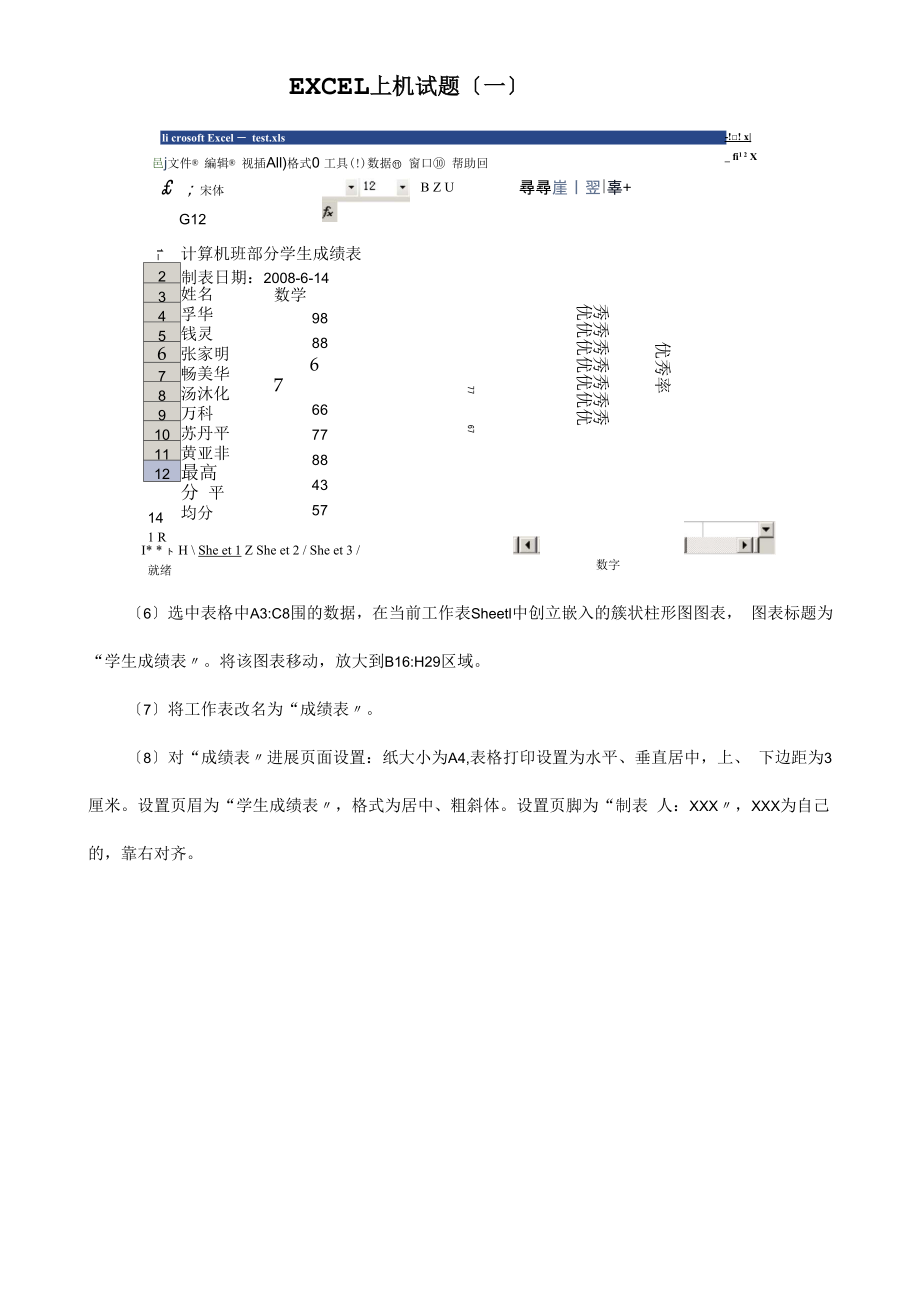


《EXCEL数据处理竞赛试题》由会员分享,可在线阅读,更多相关《EXCEL数据处理竞赛试题(11页珍藏版)》请在装配图网上搜索。
1、-! x|_ fi1 2 XEXCEL上机试题一li crosoft Excel 一 test.xls邑j文件 編辑 视插All)格式0 工具(!)数据 窗口 帮助回 ;宋体G12B Z U尋尋崖丨翌I辜+1123456789101112计算机班部分学生成绩表制表日期:2008-6-14姓名 孚华 钱灵 张家明 畅美华 汤沐化 万科 苏丹平 黄亚非 最高分 平均分数学98886766778843577767秀秀秀秀秀秀秀 优优优优优优优优秀率数字141 RI* * 卜 H She et 1 Z She et 2 / She et 3 /就绪6选中表格中A3:C8围的数据,在当前工作表Sheet
2、l中创立嵌入的簇状柱形图图表, 图表标题为“学生成绩表。将该图表移动,放大到B16:H29区域。7将工作表改名为“成绩表。8对“成绩表进展页面设置:纸大小为A4,表格打印设置为水平、垂直居中,上、 下边距为3厘米。设置页眉为“学生成绩表,格式为居中、粗斜体。设置页脚为“制表 人:XXX,XXX为自己的,靠右对齐。3 .在成绩.xls 的Sheet2中将上图容写入文件中.1删除工作表上方的表格标题和制表日期,仅保存表格列标题字段名及各学生的 容。2在数据列表的右边增加性别字段,第2、4、7、8条记录为女同学,其他为男同学。 将工作表Sheet2复制且放置到工作簿的最后,并重命名为“Sheet3”
3、,然后回到工作表Sheet2 中进展操作。3对Sheet2中数据按性别排列,男同学在上,女同学在下,性别一样的按总分降序排4筛选出总分小于200或大于270的女生记录,效果参见以下列图。姓名性别T数学药吾r算机总分T钱玲女38.9099277苏丹平女435667应寅亚非女.5777651994 对工作表Sheet3进展操作,效果参见以下列图:姓名性别数学外语计算机总分吴华男987788263张家鸣男677&76219汤沐化男77:657721.S万科男茨-92.: 100280;男评均分82. 577. 585. 3钱玲:88:.90:992771杨梅华坎住7766209苏丹平女4356671
4、61堇亚非女577765199女平均分63. 575. 074. 3总计平均分磁.076. 379. 81按性别分别求出男生和女生的各科平均分不包括总分,平均分成绩保存1位小数。【提示】按性别进展分类,对三门课程的成绩进展汇总,汇总的的方式是求平均值。5.保存文件,存盘退出。EXCEL上机试题二1.启动exce 1并建立新工作簿,文件名cj.xls,在sheetl工作表中输入以下列图所示的容。2. 使用“填充序列,将月份填充至3月,将sheetl工作表重命名为“第一季度销售情况。3. 按照以下操作要求,设置文本、数据及边框格式,具体要求如下。(1) 标题:字体为“隶书,字号为“20,字的颜色为
5、“深蓝色,底纹填充“浅绿色,跨列居中。(2) 表头指“部门一行:字体为“仿宋,字号为“14,字形要“加粗、倾斜,底纹填充“棕黄,水平居中。(3) 第一列指“服装部一列:字体为“楷体,字号为“ 12,底纹填充“浅黄色,水平居中。(4) 数据区域包括合计:数字格式选“会计专用,小数点位数为“0,使用货币符号,水平居中,填充“灰色25%。(5) 列宽:设置为13。(6) 边框:外边框为粗实线,边框为细线,标题下边框为双细线。4. 公式计算。(1) 在F4单元格中用加法不得使用函数计算服装部1-3月销售额合计值,再利用 公式复制功能计算其他各部门1-3月销售额合计值。(2) 在C9单元格中利用函数计算
6、1月份各部门销售额合计值,再利用公式复制功能计 算2月和3月销售额合计值。5. 数据处理,结果如样文所示。将“第一季度销售情况工作表复制到Sheet2工作表中,再在Sheet2工作表中按如下 要求操作。排序:以“合计列为关键字,按递增方式排序。筛选:筛选出1月销售额40000的部门。6. 建立图表将“第一季度销售情况工作表中,选中B3: E8区域,创立三维簇状柱形图,并设置 图表标题“第一季度销售情况及坐标轴标题“销售额和“部门。EXCEL上机试题三1启动Excel,新建工作簿文件并保存,文件名为“职工档案.xls,在Sheet1工作表中,职工档案部1序号姓名出生年月性别职称工资基冊b 口1张
7、明1960-5-12男高级1830建筑昔2孙亮1971-6-4男中级1420经济自3谢雅萍1962-4-13女高奴1780机械咅卩4欣1978-5-6女初级1250汽修咅51980-3-16男初级1130机部6吴晓云1976-11-5女中级1280基冊H部7芳云1977-8-23女初级1265基础肖卩8王胜利1975-9-11男中级1300建筑自9李明华1969-6-25女咼级1600经济胃卩10张茗L96S-7-30女咼级1620经好二咅11刘荣欣1965-7-15男咼级169012程文丽1930-3-16女初级1140从 B2 单元格起,建立如下所示的工作表。2. 设置工作表格式化及操作工
8、作表。根据要求设置文本、数据及边框格式,结果如样文所 示。标题:字体为“黑体,字号为“20,字形要“加粗、倾斜,字的颜色为“蓝色, 底纹填充“浅黄色,跨列居中。表头指“部门一行:字体为“隶书,字号为“14,底纹填充“茶色,水平居 中。第一列指“根底部一列:字体为“楷体,字号为“12,底纹填充“浅绿色, 水平居中。数据区域:水平居中,填充“灰色 25%,“工资列的数字格式设为“会计专用, 小数点位数为“0,使用货币符号。列宽:设置“性别和“序号两列列宽为“6。在 Sheet1 工作表重命名“职工情况表。在 Sheet3 前插入三工作表,并通过移开工作表,按照顺序排列,将“职工情况表复制到 She
9、et2-Sheet7 工作表中。3. 公式计算。在 I2 单元格中输入“人数,并在 I3 单元格中利用统计函数将统计出职工档案人数。4. 数据处理。数据排序:翻开sheet2工作表,将sheet2工作表中的数据以“工资为关键字,以“递 减方式排序。数据筛选:翻开sheet3工作表,筛选出性别为“男的数据。高级筛选:翻开sheet4工作表,利用高级筛选,筛选出“职称为高级或中级的数据, 结果放在从 B22 单元格开场的区域。数据合并计算:翻开sheet5工作表,删除“序号“职称 5列数据,将工作表中的 标题和表头数据复制到E2F3区域,并对工作表中的工资数据进展“求和合并 计算。结果放在E4单元
10、格开场的区域。分类汇总:翻开 sheet6 工作表,先以“部门为关键字,按“递增方式排序,再以 “部门为分类字段,将“工资进展“均值分类汇总。建立数据透视表:翻开 sheet7 工作表,使用其中的数据,以“职称为分页,以“ 为列字段,以“工资为均值项,建立数据透视表,数据透视表显示在新建工作 表中,并筛选出“职称为“高级的数据。Excel上机测试题(2021-04-12 11:52:42)标签: 分类:计算机根底教育1在Exce 1中建立以你的加学号后三位的文件,例如:三098.xls的工作簿,在Sheetl工 作表中输入下表所示的数据清单,要求采用“自动填充序列数据方法来输入学号。学生考试成
11、绩学号大学英语 英语听力 计算机根底 平均分9051201慧86 88 869051202森耀78 80 709051203立新9079879051204东5464569051205高慧丽7375859051206艳林6445919051207江睆7683719051208郭佩8984839051209吴丽萍7279689051210鄢敏6772762利用“记录单对话框来追加 2 名学生的成绩,其容如下:9051211 王晓辉 79 65 929051212 周莹 68 64 80 3求出每个学生的平均分,结果四舍五入取整数。4将当前工作表更名为“成绩表。5将成绩表复制到Sheet2中,然后在
12、新工作表上按平均分降序排序,把当前工作表更名为“排名表。6将成绩表复制到Sheet3中,然后完成如下处理: 在“平均分列的右边增加新列“总评。 根据以下条件,通过IF函数求出总评结果。假设平均分80,总评为“优良;假设70平均分V80,总评为“中; 假设60平均分V70,总评为“及格; 假设平均分60,总评为“不及格 将当前工作表更名为“总评。7插入工作表sheet4,采用“高级筛选方法,从“成绩表中找出三科成绩都是 优良80的记录,把条件区域和查找结果存放在Sheet4上,将其更名为“优良表。8插入工作表sheet5,采用“高级筛选方法,从“成绩表中找出有不及格的记 录,把条件区域和查找结果
13、存放在Sheet5上,将其更名为“不及格表。9插入工作表sheet6,利用频率分布函数F REQUENCY,从“成绩表中统计出平 均分V50,50W平均分V60,60W平均分V70,70W平均分V80,80W平均分V90,平均分 90的学生数各为多少。把统计的间距数组和结果数组存放在Sheet6中,将其更名为“分 数段表。这一小题选做10插入工作表sheet7,将成绩表复制到Sheet7中,然后完成如下处理: 在“列的右边插入一列“性别,对应中的人名,在性别这一列中分别输入“女 男 男 男 女 女 男 女 女 女 男 女。 利用分类汇总,统计出男女的“计算机根底的平均分。将统计出的平均分格 式
14、设置为保存小数点2位。 设置条件格式,将“平均分这一列中超过85分的字体设置为红色,不及格的 字体设置为绿色,将这工作表更名为“分类汇总表。 给成绩表加上边框,要求外框用红色的细双线,框用虚线,颜色为蓝色。11保存文件,关闭工作簿。实验 3 制作图表1翻开以你加学号后三位建立的工作簿,插入一工作表sheet8,将成绩表中的如下数据复制到 sheet8 中。大学英语 英语听力 计算机根底慧868855森耀788070立新907987东546476高慧丽 73 75 852对表格中的所有学生的数据,在当前工作表中创立嵌入的条形圆柱图图标,图标 标题为“学生成绩表。3对 Sheet8 中创立的嵌入图
15、表进展如下编辑操作: 将该图表移动、放大到A8:G22区域,并将图表类型改为柱形圆柱图。 将图表中的英语听力和计算机根底的数据系列删除,然后再将计算机根底的数 据系列添加到图表中,并使计算机根底数据系列位于大学英语数据系列的前面。 为图表中计算机根底的数据系列增加以值显示的数据标记。 为图表添加分类轴标题“及数值轴标题“分数。4对 Sheet8 中创立的嵌入图表进展如下格式化操作: 将图表区的字体大小设置为 11号,并选用最粗的圆角边框。 将图表标题“学生成绩表设置为粗体、14号、单下划线;将分类轴标题“ 设置为粗体、11号;将数值轴标题“分数设置为粗体、11号、45度方向。 将图例的字体改为
16、 9号、边框改为带阴影边框,并将图例移到图表区的右下角。 将数值轴的主要刻度线间距改为 10 、字体大小设置为8号;将分类轴的字体大小设置为 8 号。 去掉背景墙区域的图案。 将计算机根底数据标记的字号设置为 16 号、上标效果。5将这工作表改名为成绩图表,保存文件,关闭工作簿。将以你加学号后三位建立的文件作为 EXCEL 测试在“作业提交里面提交上来。*注上传的作业类别一定要选择:Excel1.在F盘下建立一新文件夹,以自己的名字命名。并将新建的exce 1表用成绩.xls名 字存放到文件夹中。2.将上图容填写到新建文件中.具体要求:1计算每个学生的总分,并求出各科目的最高分、平均分。2将表格标题设置成华文彩云、24磅大小、跨列居中对齐方式。3将制表日期移到表格的下边,并设置成隶书、加粗倾斜、12磅.4将表格各栏列宽设置为8.5。列标题行行高设置为25,其余行高为最适宜的行高。 列标题粗体、水平和垂直居中,天蓝色的底纹。再将表格中的其他容居中,平均分保存小 数1位。按样设置表格边框线。5对学生的每门课中最高分以粗体、蓝色字、12.5%灰色底纹显示。
- 温馨提示:
1: 本站所有资源如无特殊说明,都需要本地电脑安装OFFICE2007和PDF阅读器。图纸软件为CAD,CAXA,PROE,UG,SolidWorks等.压缩文件请下载最新的WinRAR软件解压。
2: 本站的文档不包含任何第三方提供的附件图纸等,如果需要附件,请联系上传者。文件的所有权益归上传用户所有。
3.本站RAR压缩包中若带图纸,网页内容里面会有图纸预览,若没有图纸预览就没有图纸。
4. 未经权益所有人同意不得将文件中的内容挪作商业或盈利用途。
5. 装配图网仅提供信息存储空间,仅对用户上传内容的表现方式做保护处理,对用户上传分享的文档内容本身不做任何修改或编辑,并不能对任何下载内容负责。
6. 下载文件中如有侵权或不适当内容,请与我们联系,我们立即纠正。
7. 本站不保证下载资源的准确性、安全性和完整性, 同时也不承担用户因使用这些下载资源对自己和他人造成任何形式的伤害或损失。
